ps设计香蕉主题桌面壁纸
来源:新浪博客
作者:均铭
学习:8589人次
先看看效果图

回顾一下香蕉制作过程如下:1、做一个黄色的背景,注意色调上有深和浅的渐变效果。
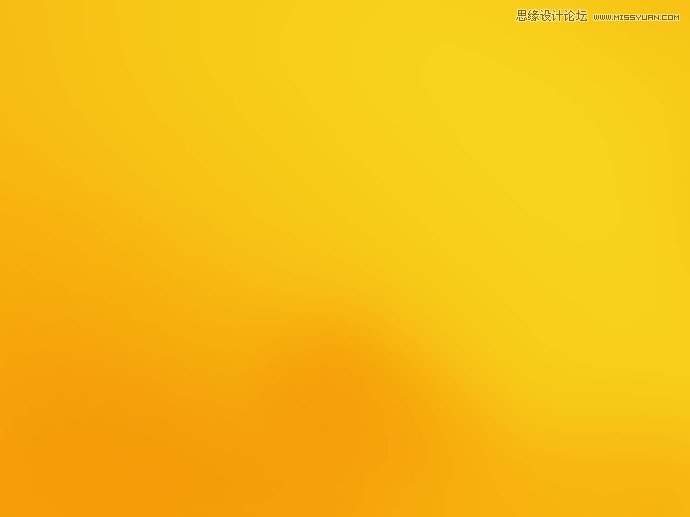
2、放上选好的香蕉素材。

3、利用色阶,把香蕉的色调调整跟背景相称的色调。

4、用钢笔工具,把香蕉大致切割块块

5、在以上的大致形状上,把香蕉的皮继续切割,有种打散的感觉。再给香蕉的身子加上厚度。(过程不难,但要很有耐心)

6、阴影是很重要的,有阴影才有存在感。在香蕉底部加上一块阴影,注意阴影的虚实渐变

学习 · 提示
相关教程
关注大神微博加入>>
网友求助,请回答!







